Kako postaviti upit u bazu podataka MS Access 2019

Naučite kako postaviti upite u Access bazi podataka uz jednostavne korake i savjete za učinkovito filtriranje i sortiranje podataka.
Unatoč svim funkcijama koje pruža Excel , možda će vam trebati ona koju jednostavno ne vidite u ponudi. Excel vam omogućuje stvaranje vlastitih funkcija korištenjem VBA programskog koda; Vaše se funkcije prikazuju u dijaloškom okviru Umetanje funkcije.
Pisanje VBA koda nije za svakoga. No, unatoč tome, evo kratkog i slatkog primjera. Ako to možete pobijediti, možda ćete htjeti saznati više o programiranju VBA. Tko zna – možda ćete jednog dana proizvoditi vlastite sofisticirane funkcije! Provjerite radite li u radnoj knjizi s omogućenom makronaredbom (jedna od vrsta datoteka programa Excel).
Slijedite kako biste stvorili prilagođene funkcije:
Pritisnite Alt + F11.
Ovo vas dovodi do Visual Basic Editora, gdje je napisan VBA.
Također možete kliknuti gumb Visual Basic na kartici Developer na vrpci. Kartica Razvojni programer vidljiva je samo ako je potvrdni okvir Razvojni programer označen na kartici Prilagodba vrpce dijaloškog okvira Mogućnosti programa Excel.
U uređivaču odaberite Umetanje→Modul.
Pred vama je prazan kodni modul. Sada je vrijeme da kreirate svoju vlastitu funkciju!
Upišite ovaj programski kod, prikazan na sljedećoj slici:
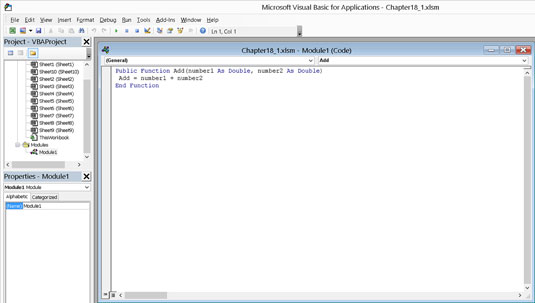
Pisanje vlastite funkcije.
Javna funkcija Add(broj1 kao dvostruko, broj2 kao dvostruko) Dodaj = broj1 + broj2 Završna funkcija
Spremite funkciju.
Makronaredbe i VBA programiranje mogu se spremiti samo u radnu knjigu s omogućenom makronaredbom.
Nakon što upišete prvi redak i pritisnete Enter, automatski se pojavljuje posljednji. Ovaj primjer funkcije dodaje dva broja, a riječ Public navodi funkciju u dijaloškom okviru Umetanje funkcije. Možda ćete morati pronaći Excel radnu knjigu na programskoj traci sustava Windows jer Visual Basic Editor radi kao zaseban program. Ili pritisnite Alt+ F11 da biste se vratili na radnu knjigu.
Vratite se u Excel.
Kliknite gumb Umetni funkciju na kartici Formule za prikaz dijaloškog okvira Umetanje funkcije.
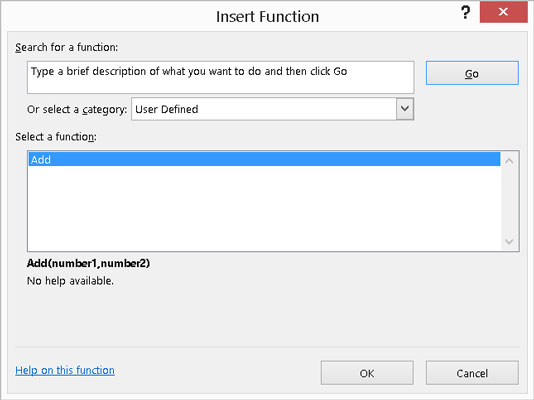
Pronalaženje funkcije u kategoriji Korisnički definirano.
Kliknite OK.
Otvara se dijaloški okvir Funkcija Argumenti, spreman za primanje argumenata. Nije li ovo nevjerojatno? Kao da stvarate ekstenziju za Excel, a u biti i jeste.
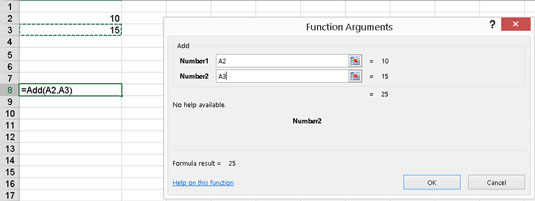
Korištenje prilagođene funkcije Dodaj.
Ovo je vrlo osnovni primjer onoga što možete učiniti pisanjem vlastite funkcije. Mogućnosti su beskrajne, ali naravno, morate znati programirati VBA.
Radne knjige s omogućenim makronaredbama imaju ekstenziju datoteke .xlsm.
Naučite kako postaviti upite u Access bazi podataka uz jednostavne korake i savjete za učinkovito filtriranje i sortiranje podataka.
Tabulatori su oznake položaja u odlomku programa Word 2013 koje određuju kamo će se točka umetanja pomaknuti kada pritisnete tipku Tab. Otkrijte kako prilagoditi tabulatore i optimizirati svoj rad u Wordu.
Word 2010 nudi mnoge načine označavanja i poništavanja odabira teksta. Otkrijte kako koristiti tipkovnicu i miš za odabir blokova. Učinite svoj rad učinkovitijim!
Naučite kako pravilno postaviti uvlaku za odlomak u Wordu 2013 kako biste poboljšali izgled svog dokumenta.
Naučite kako jednostavno otvoriti i zatvoriti svoje Microsoft PowerPoint 2019 prezentacije s našim detaljnim vodičem. Pronađite korisne savjete i trikove!
Saznajte kako crtati jednostavne objekte u PowerPoint 2013 uz ove korisne upute. Uključuje crtanje linija, pravokutnika, krugova i više.
U ovom vodiču vam pokazujemo kako koristiti alat za filtriranje u programu Access 2016 kako biste lako prikazali zapise koji dijele zajedničke vrijednosti. Saznajte više o filtriranju podataka.
Saznajte kako koristiti Excelove funkcije zaokruživanja za prikaz čistih, okruglih brojeva, što može poboljšati čitljivost vaših izvješća.
Zaglavlje ili podnožje koje postavite isto je za svaku stranicu u vašem Word 2013 dokumentu. Otkrijte kako koristiti različita zaglavlja za parne i neparne stranice.
Poboljšajte čitljivost svojih Excel izvješća koristeći prilagođeno oblikovanje brojeva. U ovom članku naučite kako se to radi i koja su najbolja rješenja.








